Ako vytvoriť animované príbehy Instagramu v Canva na mobile a počítači
Rôzne / / June 07, 2022
Canva je výkonný online nástroj, ktorý dokáže viac než len upravovať obrázky. Môžete napríklad vytvoriť nejaké úžasné príspevky na Instagrame a dokonca naplánovať ich zverejnenie vo svojom profile. Canva sa môže stať vaším spoločníkom pri úpravách Instagramu tým, že poskytuje množstvo funkcií zadarmo.

Keď už hovoríme o Instagrame, Canva vám tiež môže pomôcť vytvoriť animované príbehy, aby váš profil vynikol od ostatných. Tento príspevok vám ukáže kroky na vytváranie animovaných príbehov Instagramu v Canve na mobilnom zariadení a počítači.
Vytvárajte animované príbehy Instagramu v Canva na mobile
Oficiálna aplikácia Canva je k dispozícii pre používateľov zariadení Android a iPhone. Canva môžete použiť na vytváranie úžasných príspevkov pre svoj Instagram a dokonca aj na vytváranie príbehov pomocou nástrojov na animáciu. Okrem toho môžete tiež naplánujte si sociálne príspevky v Canve.
Skôr ako budete pokračovať, uistite sa, že používate najnovšiu verziu aplikácie Canva na svojom Androide alebo iPhone.
Stiahnite si Canva pre Android
Stiahnite si Canva pre iPhone
Postupujte podľa týchto krokov, ktoré sú rovnaké pre používateľov zariadení Android a iPhone.
Krok 1: Otvorte aplikáciu Canva na svojom Androide alebo iPhone.
Krok 2: Na domovskej stránke Canva klepnite na vyhľadávacie pole v hornej časti.

Krok 3: Typ Príbeh Instagramua stlačte Return.

Krok 4: Klepnutím vyberte formát príspevku.
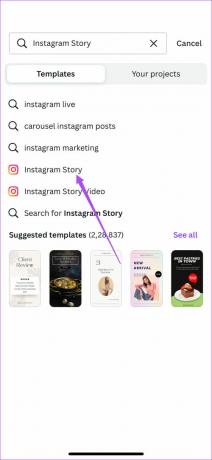
Môžete si vybrať prázdnu šablónu alebo sa posunúť nadol a vybrať si z možností predvolenej šablóny.
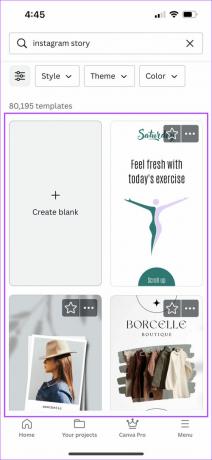
Keď si jeden vyberiete, otvorí sa v aplikácii.
Ak ste vybrali prázdnu šablónu, aplikácia vás vyzve, aby ste klikli na obrázok priamo z fotoaparátu telefónu alebo nahrali súbor.

Krok 5: Výberom šablóny zobrazíte možnosti úprav v spodnej časti.
Krok 6: Potiahnite prstom doľava a klepnite na Animácia v spodnej ponuke.
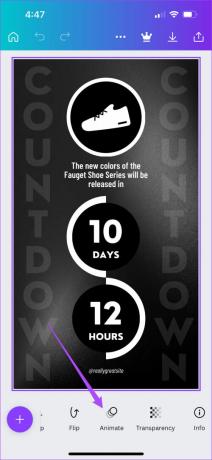
V časti Animácie stránky uvidíte veľa možností na animáciu obrázka. Potiahnutím prstom doľava v spodnej ponuke zobrazíte ďalšie kategórie a štýly animácií.

Krok 7: Vyberte štýl animácie podľa vlastného výberu. Ukážka toho istého bude k dispozícii okamžite.
Ak chcete animovať konkrétny prvok šablóny, napríklad text, tvar alebo logo, klepnite naň. Ďalej vyberte preferovaný štýl animácie z možností dostupných v spodnej ponuke.

Krok 8: Po výbere všetkých animácií klepnutím na ikonu Prehrať zobrazíte ukážku animovaného príbehu Instagramu.

Krok 9: Keď ste s animáciami spokojní, klepnutím na ikonu „X“ zatvorte okno prehrávania.
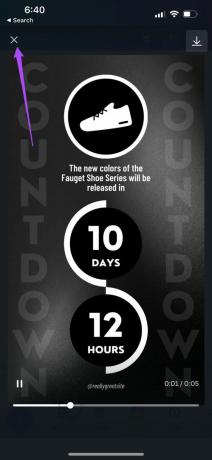
Krok 10: Klepnite na ikonu Zdieľať v pravom hornom rohu.

Môžete si vybrať, či si súbor stiahnete alebo ho budete zdieľať priamo na svojom instagramovom profile.

Vytvárajte animované príbehy Instagramu v aplikácii Canva na pracovnej ploche
Ak uprednostňujete používanie Canva na väčšej obrazovke, aby ste sa viac zamerali na detaily, môžete vytvoriť animované príbehy Instagramu z pracovnej plochy. Instagram vám to umožňuje nahrajte obrázky z pracovnej plochy. Príbehy Instagramu však nemôžete nahrať. Na odoslanie teda budete musieť preniesť súbor z pracovnej plochy do telefónu.
Nasleduj tieto kroky.
Krok 1: Otvorte prehliadač a prejdite na canva.com.
Navštívte Canva
Krok 2: Kliknite na vyhľadávacie pole na domovskej stránke webu.
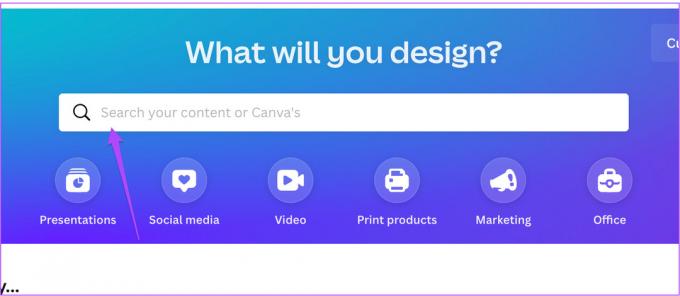
Krok 3: Typ Príbeh Instagramu a stlačte Return.
Krok 4: Zo zoznamu vyberte formát Instagram Story.

Stránka Canva vás požiada, aby ste použili prázdnu šablónu alebo si vybrali z predvolených možností šablóny.

Ak sa nechcete prihlásiť na odber Canva Pro, nájdete tu aj možnosti pre jednotlivé platené šablóny.

Krok 5: Vyberte si preferovanú šablónu a nechajte ju otvoriť na obrazovke.
Krok 6: Vyberte šablónu a kliknite na Animovať na hornom paneli ponuky.
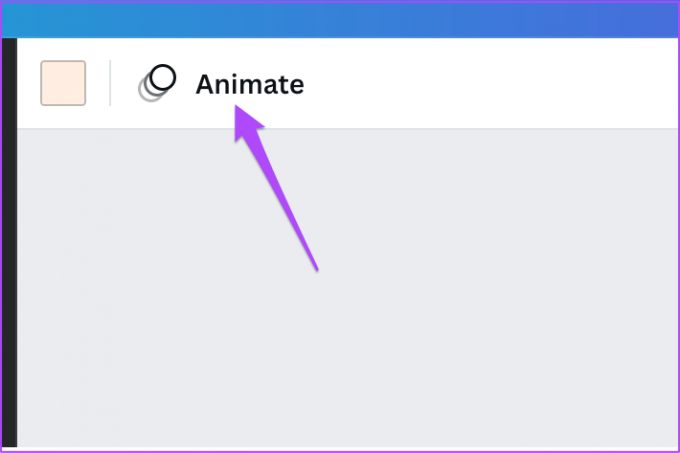
Krok 7: Vyberte si preferovanú animáciu z ponuky vľavo.

Ak používate Canva Pro, môžete tiež zmeniť rýchlosť a smer animácie.
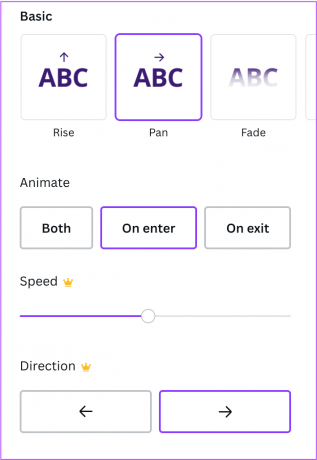
Krok 8: Ak chcete skontrolovať svoje animácie, kliknite na ikonu Prehrať v pravom hornom rohu.

Krok 9: Keď ste s animovanou šablónou spokojní, kliknite na tlačidlo Zdieľať v pravom hornom rohu.
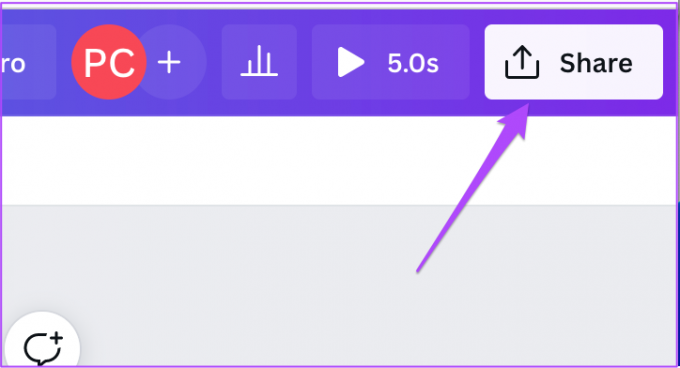
Krok 9: Kliknite na Stiahnuť.
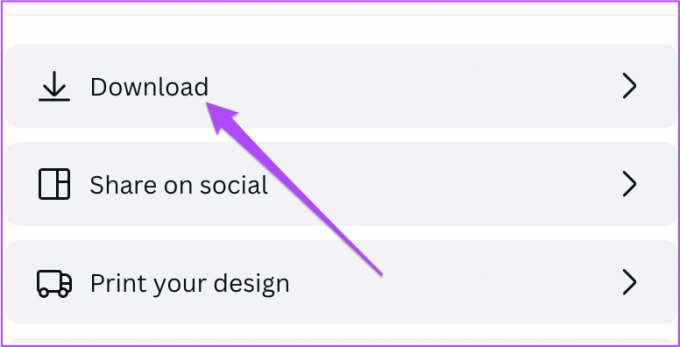
Po stiahnutí súboru do počítača ho preneste do telefónu a uverejnite ho ako animovaný príbeh na Instagrame.
Vytvárajte animované príbehy Instagramu v Canve
Kedykoľvek si spomenieme na bezplatný online zdroj na úpravu, ktorý poskytuje množstvo funkcií zadarmo a šetrí čas, Canva je bez debaty. S Canva Pro získate prístup k užitočnejším funkciám. Potom si však väčšina používateľov vystačí s dostupnými bezplatnými nástrojmi na využitie kreatívnej iskry.
Posledná aktualizácia 7. júna 2022
Vyššie uvedený článok môže obsahovať pridružené odkazy, ktoré pomáhajú podporovať Guiding Tech. Nemá to však vplyv na našu redakčnú integritu. Obsah zostáva nezaujatý a autentický.



